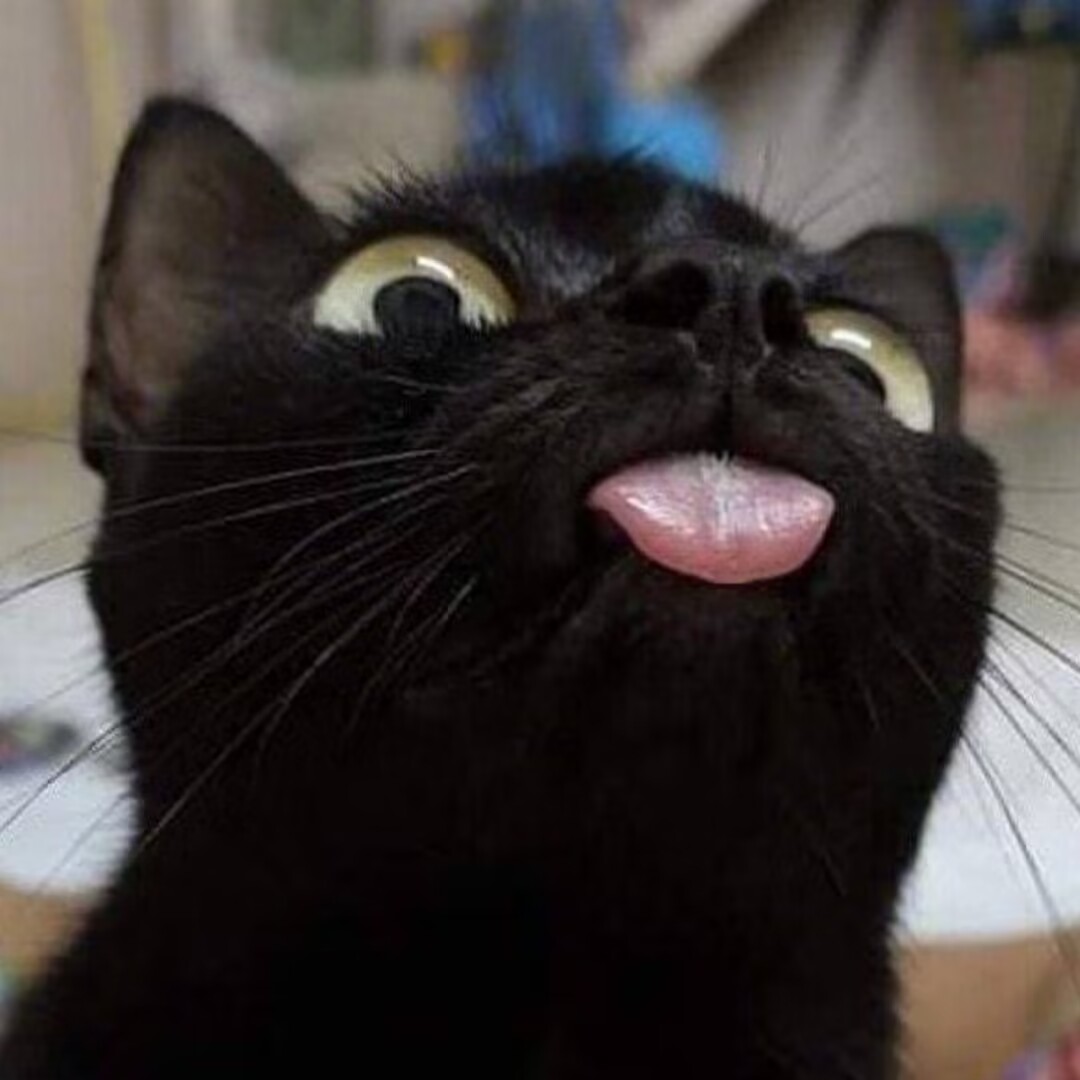
最近我的酱香μTorrent (v2.0.4)(下称 μT)老是使用科学 ip 上传,在各个站点都差点被标盒,使用了各种方案都无法解决,很多方案都不支持传家宝版本了。我这个还是最开始注册北洋园的时候,下载的北洋站的自制版本,不得已萌生了转种的想法,现在已经将种子迁移到了qBitTorrent (v4.6.7)(下称 qB)和Transmission(v4.0.5)(下称 tr)。下面给大家介绍我的方法。
将 μT 种子转到 qB
下载工具 bt2qbt
选择合适自己的版本,我这里展示 Windows(10)方案,其他请自己尝试。
保存到自己找的到的目录。(后需要开命令行运行)
找到 μT 和 qB 的安装和数据目录
μT 直接找到安装目录,一般为:
1 | C:\Program Files\μTtorrent |
qB 找到有 BT_backup 的目录,一般为:
1 | C:\Users\%用户名%\AppData\Local\qBittorrent\BT_backup |
注意事项
[!WARNING]
- 关闭 μT 设置中:为不完整文件添加扩展名.!ut
- 转移前关闭 μT 和 qB 两个软件
开始转种
使用管理员身份打开 cmd(powershell 也可),并转到刚刚下载工具的目录,运行以下代码
记住要打半角引号""
1 | .\bt2qbt_v1.22_amd64 -s "uT的安装目录" -d "qB的安装目录" |
根据提示按 enter 键即可,工具运行很快。
常见问题
如果出现:Access denied,请使用管理员身份打开 cmd。
再次打开 qB,就可以看到种子被导入了。
再将一些种子转到 tr
众所周知,qB 在打开几百个种子的时候会变卡,在当我转移后,我切实体会到了这个问题。
这时候我们可以使用iyuu将 qB 的种子转移到 tr,缓解一下 qB 的压力。
[!CAUTION]
本教程只在 Windows 10 本机上运行成功,如果是 nas、docker 用户请移步其他教程。
而且现在在 Windows 上的桌面软件可以不用 PT 站认证,这极大地方便了桌面用户。
准备工作
需要下载以下内容,请根据官方教程配置:
- iyuu 软件
- mysql
不用使用源码方案。
配置你的账号并登录即可使用。
打开 iyuu 软件
主页面如下,并非 webUI
配置下载器
选择管理中心-下载器
推荐参考官方配置教程,我做一些补充
- 需要配置 qB 和 tr 的 webUI,请打开这两个软件的设置界面,配置 webUI
- 协议主机:本机都是使用
http://127.0.0.1:你自己的端口 - 打开调试
配置数据目录
可以设置哪些目录下的内容需要转移
配置计划任务
这里是重点,官方教程写的很完整,我做补充
- 可以在路径过滤器/路径选择器中选择上一步你配置的目录
- 暂时不要选择删除原做种,在第一次运行后可以重新修改,然后再手动执行任务删除即可。
- 建议转移上传需求不大的内容到 tr,吃上传的大任务交给 qB
运行即可。
现在就完成了整体的迁移,让 μT 好好享受退休生活。
